Sadržaj
Osnove
Uvod
4Easysoft Mac DVD Creator pomaže vam snimiti bilo koji video na DVD disk/mapu/ISO datoteku. Podržava širok raspon video formata, uključujući MP4, MOV, MKV, WMV, AVI, 3GP, FLV, VOB itd. Štoviše, možete ga koristiti za uređivanje DVD izbornika, obrezivanje i dodavanje efekata video zapisima i dodavanje titlove i audio zapise jednostavno. Počnite stvarati DVD kako biste trajno pohranili svoje dragocjene trenutke.
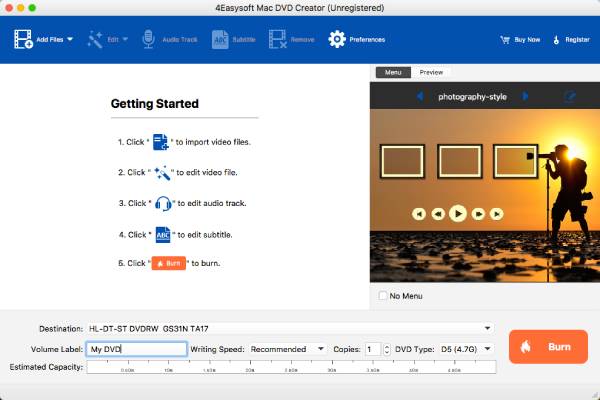
Registar
Nakon što pokrenete 4Easysoft Mac DVD Creator na vašem Macu, pojavit će se prozor. I možete ući u E-mail adresa i Registracijski kod za aktiviranje pune verzije. S registriranom verzijom možete ukloniti softverski vodeni žig i koristiti ga bez ikakvih ograničenja.
Email adresa: Odnosi se na adresu e-pošte koju ste upotrijebili za kupnju registrirane verzije.
Registracijski kod: Dobili ste od nas nakon uspješne kupnje.
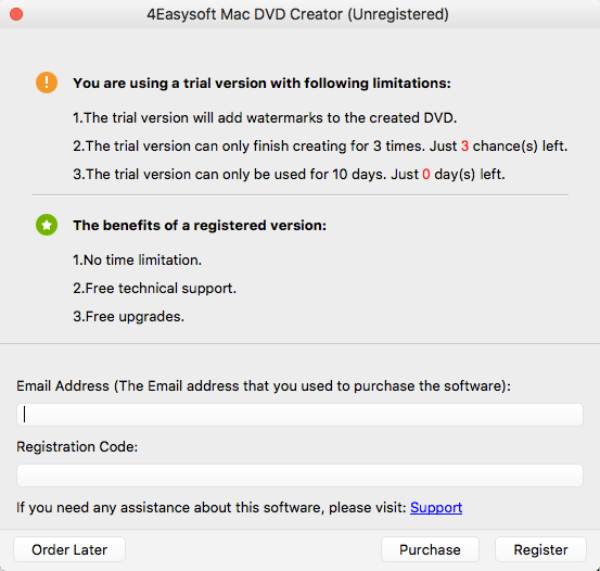
Ažuriraj
Kako biste ispravili pogreške i dobili nove značajke na vrijeme, možete ažurirati softver ručno ili automatski. Pročitajte sljedeće dvije metode:
1. Ažurirajte ručno
Kliknite na Pomozite na gornjem izborniku i odaberite Provjerite ažuriranja opcija. Ako postoji nova verzija, možete je izravno preuzeti i instalirati.
2. Automatski dohvatite informacije o ažuriranju
Kliknite na Postavke gumb na gornjem izborniku. Pod Postavke ažuriranja na dnu, možete označiti Automatska provjera ažuriranja opciju i odaberite frekvenciju po želji.
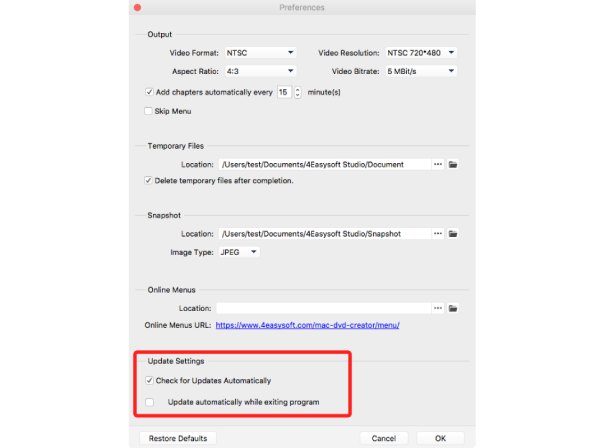
Stvorite videozapise na DVD
Korak 1Dodajte video datoteke
Kliknite na Dodaj datoteke gumb za uvoz željenih datoteka u ovaj softver. Možete dodati nekoliko video datoteka unutar 4,7 GB za izradu na jednom DVD disku.

Korak 2Uredi videozapise
Zatim možete uređivati videozapise, dodavati zvučne zapise i prilagođavati titlove prema svojim potrebama. Na padajućem popisu gumba Uredi možete izrezati, obrezati i dodati efekte videozapisima.
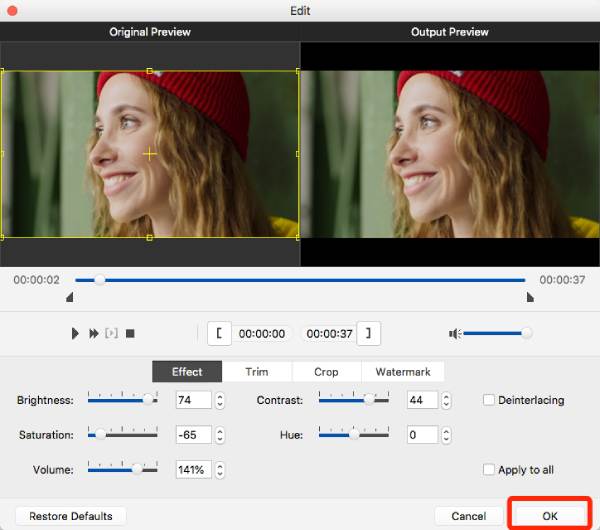
3. korakNapravite izbornik za DVD
Na desnoj strani možete odabrati izbornik za svoj DVD disk kako biste brzo pronašli željene videozapise. 4Easysoft vam nudi mnoge tematske predloške, a možete izraditi i prilagođene predloške sa željenom pozadinom i naslovom.
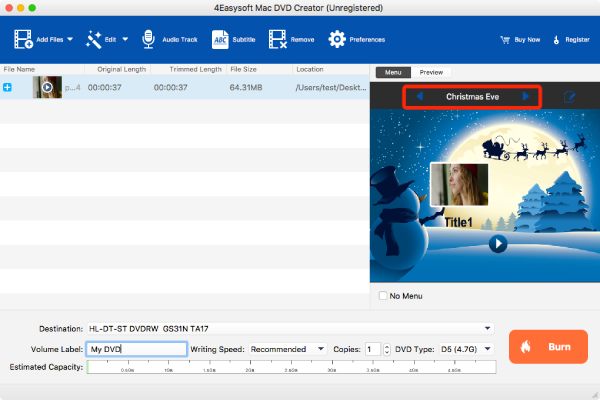
Korak 4Snimanje videa na DVD
Nakon prilagodbi, odaberite željeno odredište i vrstu izlaznog diska prema vašim potrebama. Na kraju kliknite na Spaliti gumb za početak stvaranja vlastitog DVD diska.
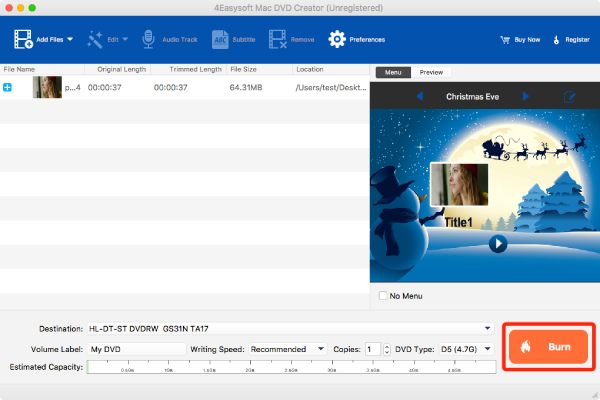
Uredite DVD prije snimanja
Dodaj efekte
Na kartici Efekti možete podesiti svjetlinu, zasićenost, kontrast i nijansu da biste dodali efekte različitih stilova.
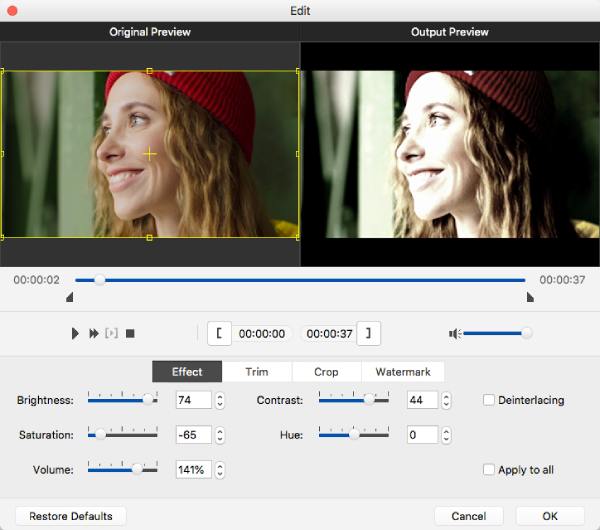
Skratite videozapise
Ako želite izbrisati neželjene dijelove videozapisa, kliknite gumb Trim i prilagodite vremensku traku kako biste izrezali dodatne dijelove. Ili možete unijeti određene vremenske točke za isječak videozapisa.
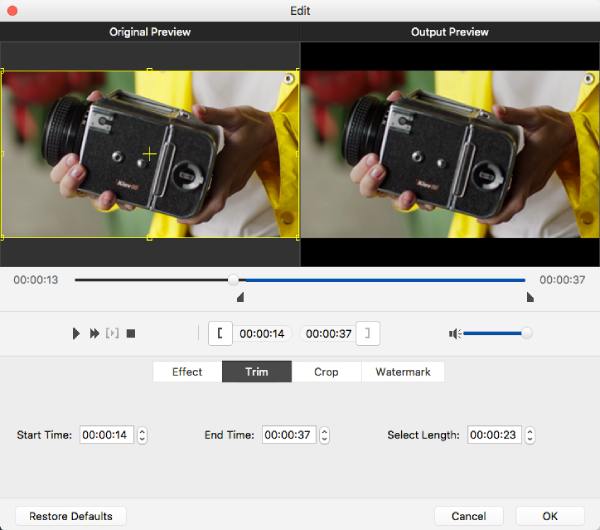
Izreži videozapise
Ispod Obrezivanje karticu, možete unijeti željenu veličinu prema vašim potrebama. Štoviše, možete jednostavno povući rubove videozapisa kako biste izrezali videozapis sa željenim dijelovima.
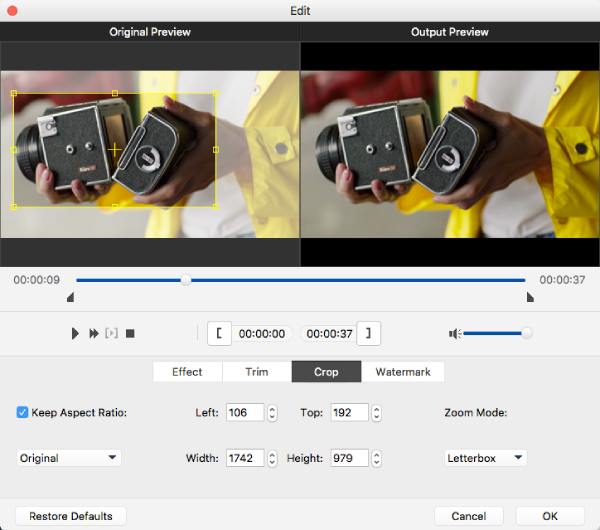
Dodajte vodene žigove
Za registrirane korisnike možete ukloniti zadani softverski vodeni žig. A možete dodati vlastite vodene žigove s tekstovima ili slikama. Samo unesite tekst i promijenite veličinu i boju fonta.
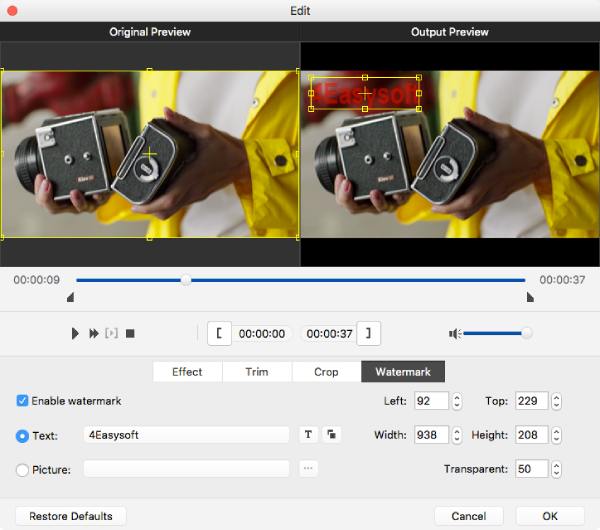
Uredi audio/titlove
Odaberi Audio zapis opciju iz gornjeg izbornika i pojavit će se prozor. Na kartici Audio zapis možete dodati bilo koji audio trakt ili postaviti kao pozadinsku glazbu. Štoviše, možete slobodno podesiti glasnoću, latenciju, koder, bitrate i kanale.
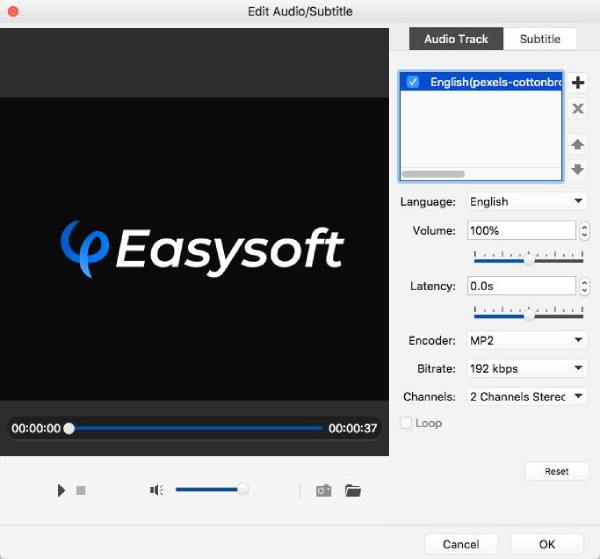
Prebacite se na Titl i možete dodati titlove iz SRT, ASS, SSA, UTF i drugih datoteka. Zatim možete promijeniti jezik, položaj, odgodu i veličinu fonta prema svojim potrebama.
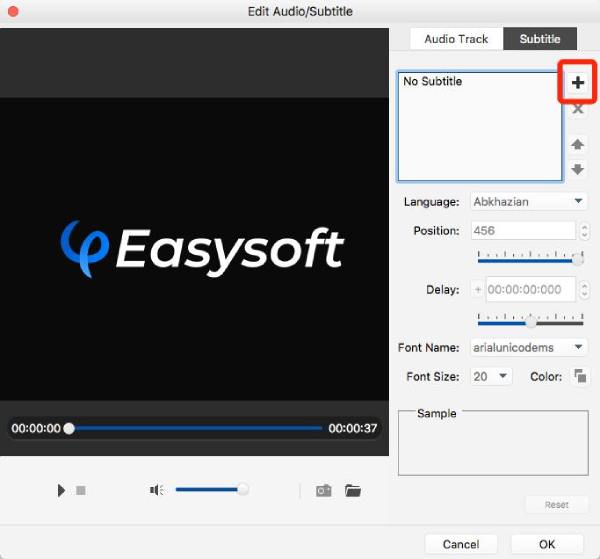
 Za Windows
Za Windows Za Mac
Za Mac Besplatna online rješenja
Besplatna online rješenja
